
Última atualização em

O erro “Não foi possível conectar ao Instagram” impede que você faça login no Instagram. Saiba como corrigir o problema de conectividade aqui.
Não foi possível conectar-se ao Instagram - esse não é um erro que você deseja ver ao entrar no Instagram. Como sugere claramente, nenhuma conexão significa que você não pode fazer login, o que significa que você não pode usar o aplicativo.
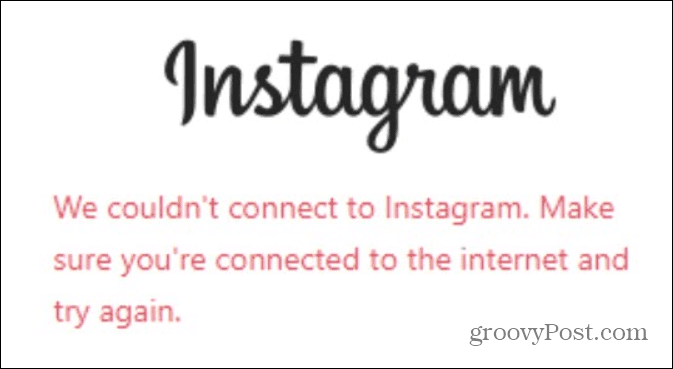
Existem várias razões pelas quais isso pode ocorrer. Se você está lutando para corrigir um erro "não foi possível conectar ao Instagram", siga as etapas abaixo para corrigi-lo.
Verifique se o seu dispositivo está conectado à Internet
Sua conexão de internet ou dados é um dos primeiros lugares para iniciar a solução de problemas. Pode parecer óbvio, mas verifique novamente se você Wi-fi e dados de celular conectividade habilitada em seu dispositivo móvel.
Você também deve verificar se Modo avião está desabilitado.
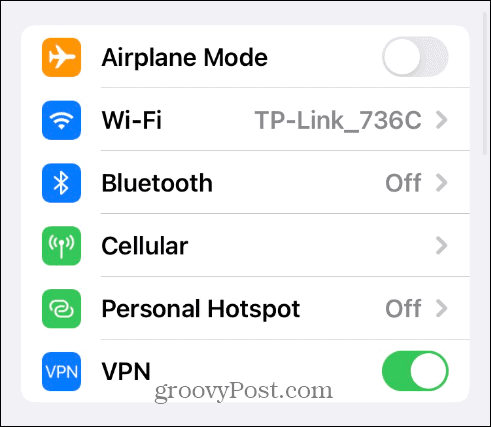
Se você estiver em um desktop, certifique-se de que seu computador esteja conectado ao seu
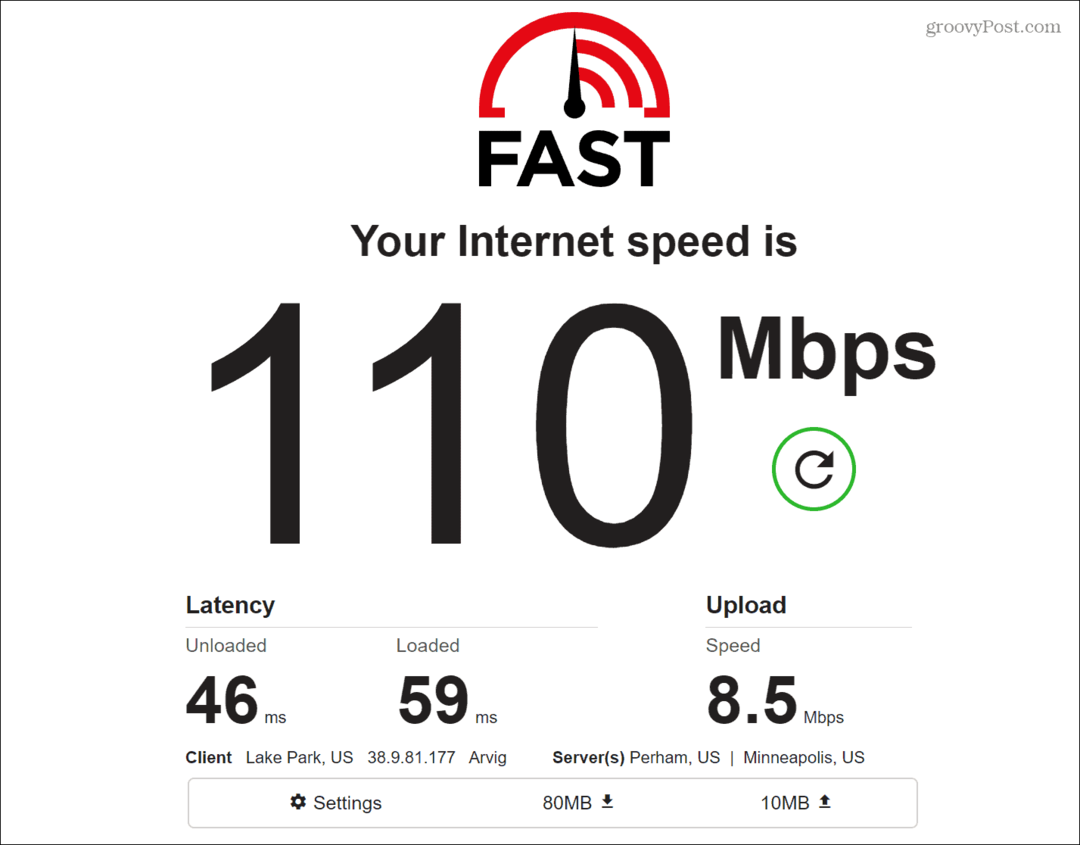
Se você não estiver obtendo uma conexão, desligue e ligue seu modem e roteador (ou combinação, se for o que você tem do seu ISP). Após a inicialização do equipamento de rede, reinicie o computador ou outros dispositivos e verifique se você tem uma conexão.
Verifique se o Instagram está fora do ar
Antes de se aprofundar nas etapas de solução de problemas, verifique se o Instagram está inoperante. Se for, você não pode fazer nada do seu lado a não ser esperar que ele volte.
Use um site de terceiros como detector de down para verificar seu status atual ou Relatório de interrupção para ver se houve recentemente um problema com a queda do serviço.
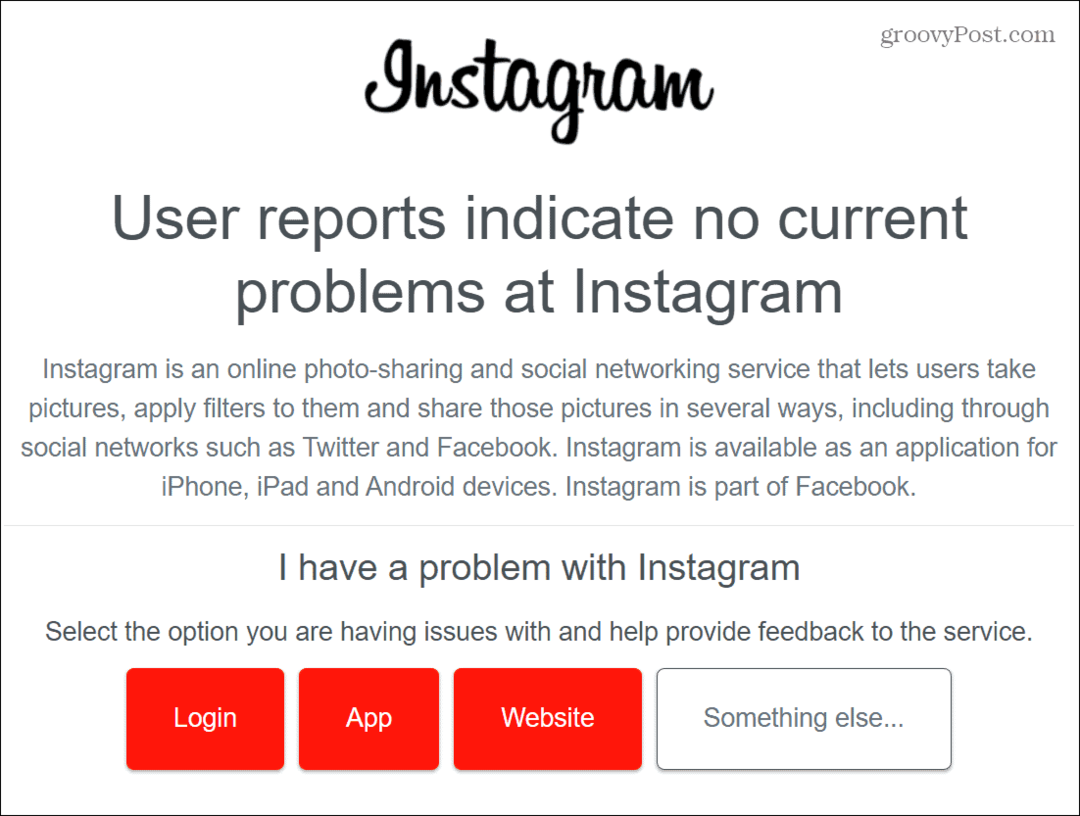
Atualize e reinicie o aplicativo do Instagram
Você deve consultar o aplicativo em seu dispositivo móvel se tiver conectividade de dados e velocidades adequadas. O problema de conectividade pode ser devido a um bug no aplicativo; tudo o que precisa é de uma atualização.
Se você estiver na Apple, veja como atualizar aplicativos no seu iPhone. Ou, se você for um usuário do Android, saiba mais sobre atualizar aplicativos em seu dispositivo Android.
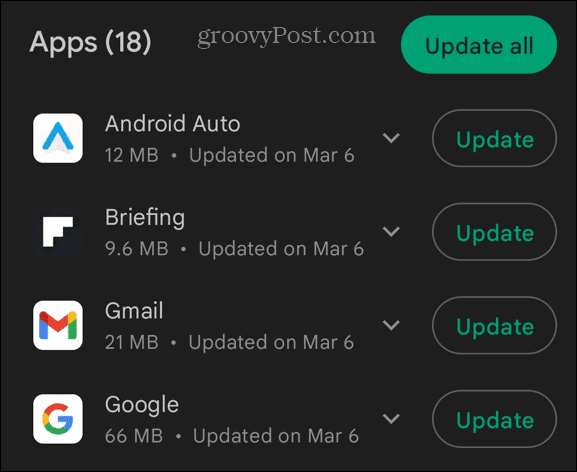
Depois de ter as atualizações mais recentes do aplicativo, reinicie-o e veja se você pode usá-lo sem erros.
Reinicie seu dispositivo
Se você ainda estiver recebendo o erro em seu computador ou dispositivo móvel, pode haver um problema com seu telefone, tablet ou computador. Uma simples reinicialização pode ajudar a corrigir o problema e trazer você de volta ao Instagram.
Se você tiver um iPhone mais antigo, veja como reinicie o iPhone X até 12, ou para modelos mais novos, aprenda a reinicie o iPhone 13 ou 14. Reiniciar um dispositivo Android varia entre os modelos, mas geralmente envolve segurar os botões Power e Aumentar volume ou Diminuir volume.
Se não tiver certeza, verifique o site de suporte do fabricante.
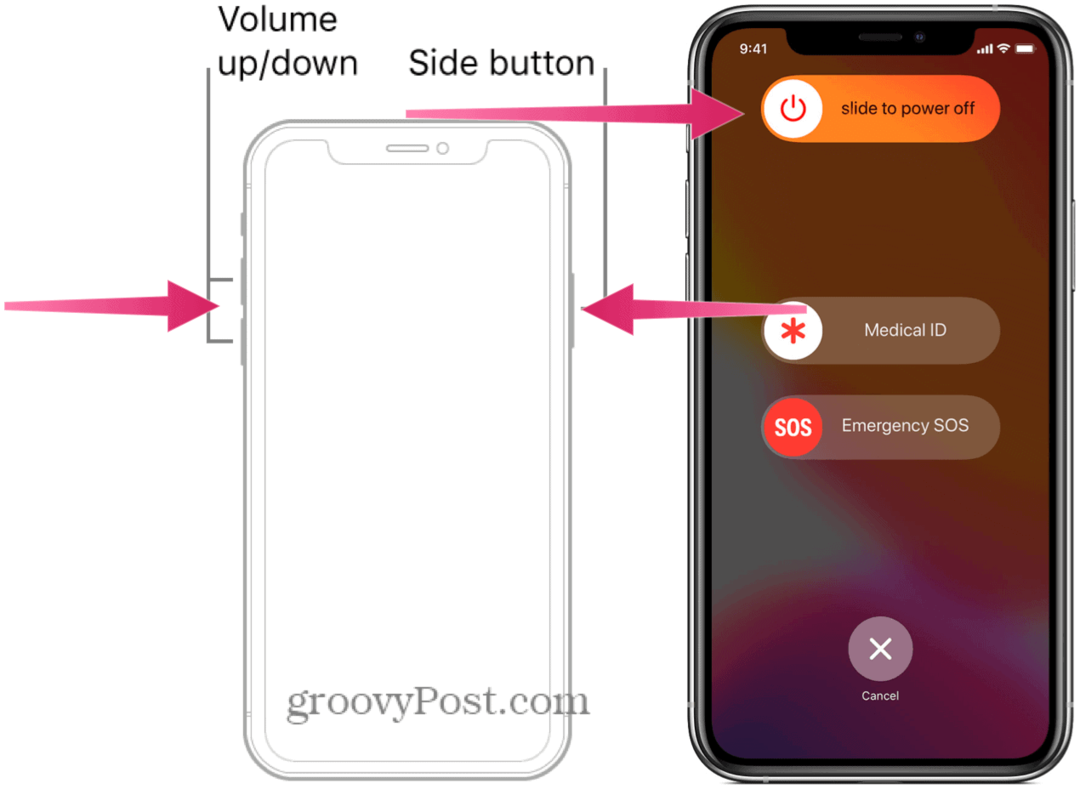
Se você está recebendo o erro em sua área de trabalho, confira como reiniciar o Windows 11, ou se você ainda não está no 11, você pode reinicie o Windows 10.

Limpe os dados e o cache do aplicativo no Android
Limpando o cache do Instagram pode corrigir o erro de conectividade e melhorar o desempenho do aplicativo se você estiver usando um dispositivo Android.
Para limpar o cache do Instagram no Android:
- Lançar Configurações no seu telefone ou tablet.
- Percorra as configurações e selecione aplicativos ou Aplicativos e notificações.
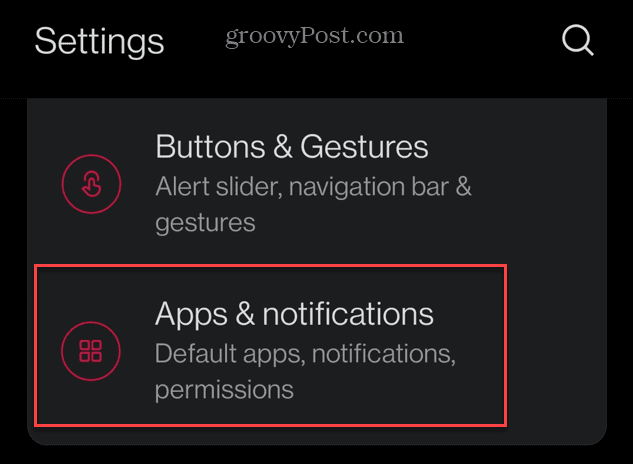
- Escolher Instagram na lista de aplicativos instalados.
- Toque em Armazenar
- Toque no botão Limpar cache.
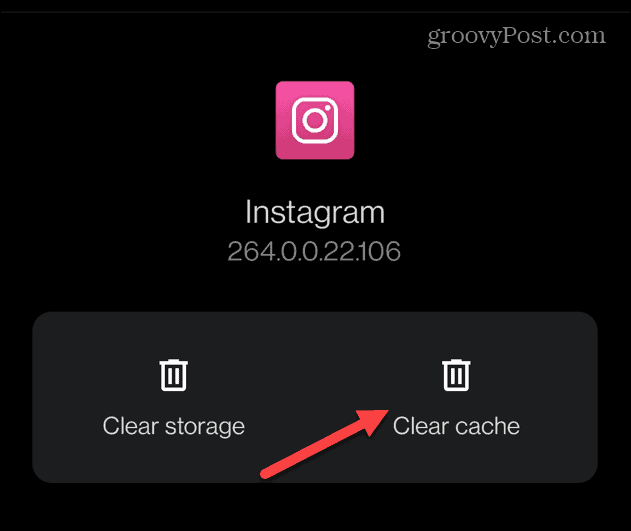
Depois que o cache for limpo, tente reiniciar o aplicativo e veja se o erro desapareceu. Observe que o aplicativo também terá um desempenho melhor depois de limpar o cache.
Observação: O iPhone não inclui uma opção para limpar o cache do Instagram. A única maneira de remover arquivos de cache é desinstalar o aplicativo e reinstalar uma nova versão da App Store. Na verdade, reinstalar o aplicativo no Android é outra opção a considerar ao tentar corrigir esse erro.
Depois de reinstalar o aplicativo, o erro de conectividade deve ter desaparecido e você precisará entrar novamente com as credenciais da sua conta.
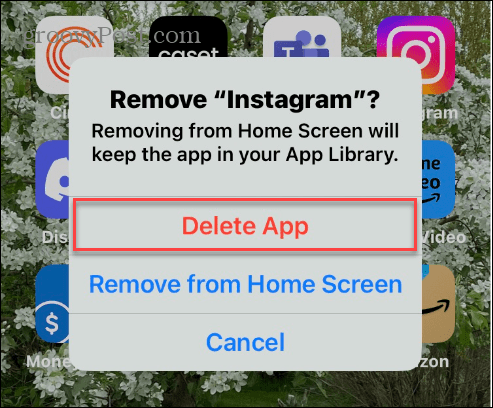
Desligue sua VPN
Se você usa uma VPN em seu computador ou dispositivos móveis, a desativação da VPN costuma ser negligenciada. Quando você está usando uma VPN, como Acesso Privado à Internet (PIA), por exemplo, e não consegue acessar um site, você pode presumir que ele está fora do ar. No entanto, desligar a VPN e reconectar pode resolver o problema de conexão.
O processo para desabilitar, pausar ou “sonecar” sua VPN varia entre os serviços, mas normalmente você pode fazer isso no aplicativo de desktop.
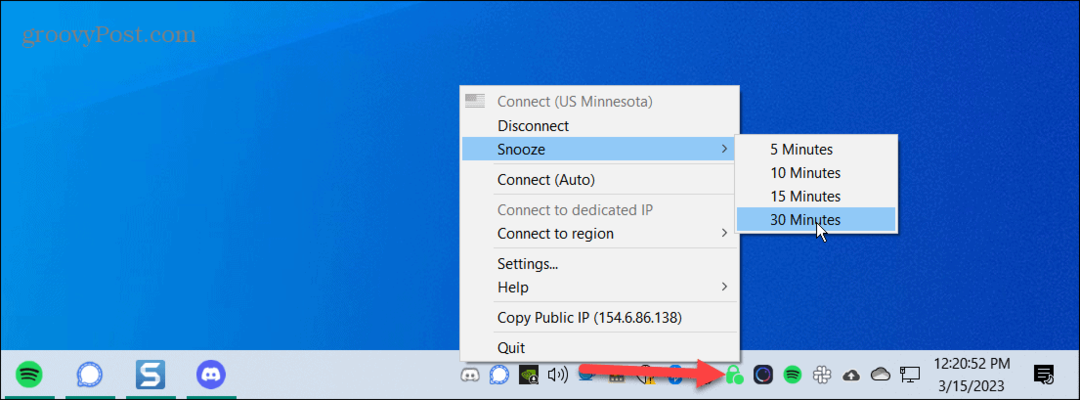
Ou inicie sua VPN em seu dispositivo móvel e verifique se ela está desativada.
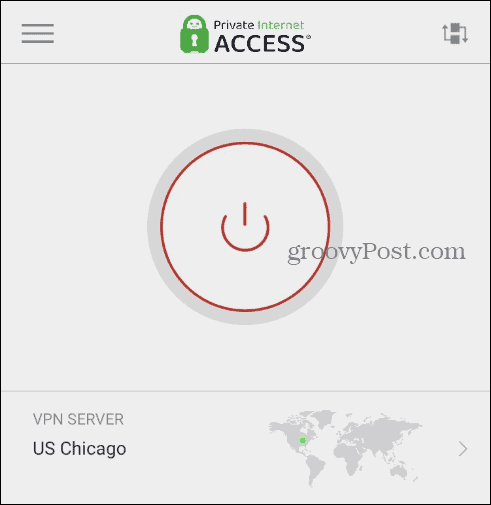
Depois de desativar ou pausar sua VPN, inicie o aplicativo Instagram ou navegue até o site para computador e veja se consegue se conectar ao serviço sem o erro.
Obtendo mais da sua experiência no Instagram
Você pode receber o erro “Não foi possível conectar ao Instagram” ao fazer login ou usar o Instagram em seu computador ou dispositivo móvel. No entanto, usar uma das opções acima deve corrigi-lo. Lembre-se, se o Instagram estiver inoperante, não há nada que você possa fazer. Você precisará aguardar o retorno do serviço.
Seja você um usuário novo ou experiente que deseja obter mais do serviço, confira como cancelar o envio de uma mensagem no Instagram. Ou, se não quiser que outras pessoas saibam que você está online, você pode ocultar seu status no Instagram.
Infelizmente, corrigir erros pode fazer parte da experiência do Instagram. Por exemplo, você pode precisar consertar a música do Instagram não está funcionando.



